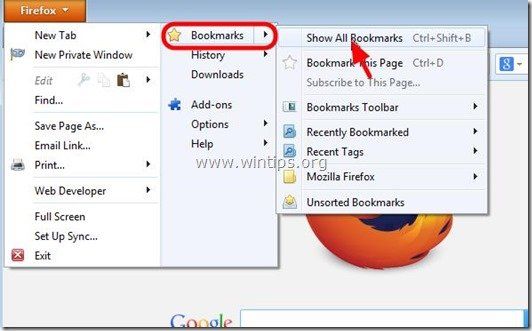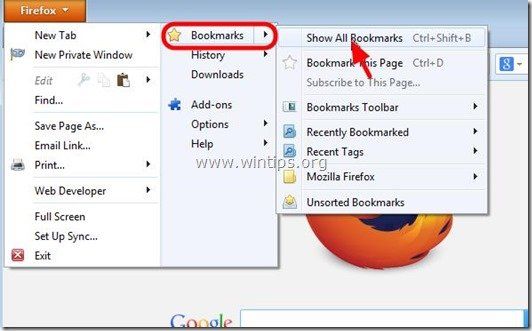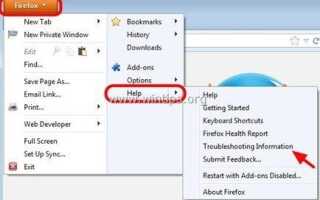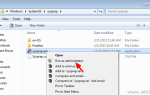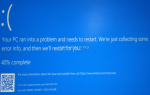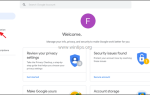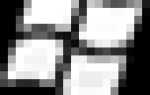Каждый день мы находим много полезных сайтов в сети и добавляем в закладки некоторые или все из них. Эти избранные (отмеченные закладками) сайты важны, поэтому очень важно, чтобы при резервном копировании наших документов и наших электронных писем мы также создавали резервные копии нашего списка избранных (закладок), чтобы мы могли восстановить их в случае повреждения диска или формат диска.
В этой статье объясняется, как сделать резервную копию и восстановить (перенести) ваши закладки на другой компьютер.
Mozilla Firefox хранит всю вашу информацию (закладки, пароли, настройки расширения) под «профили«папка в папке с «.дефолт«Слово, включенное в его имя, обычно встречается по этому пути на вашем компьютере:
- % APPDATA% \ Mozilla \ Firefox \ Profiles \
например, «% APPDATA% \ Mozilla \ Firefox \ Profiles \ 5m6zzekg.дефолт-1384164605892 \
Полный путь к хранилищу профиля Firefox по умолчанию:
Windows XP:
- C: \ Documents and Settings \\ Данные приложения \ Mozilla \ Firefox \ Профили \ .default \
например «C: \ Documents and Settings \ Admin \ Application Data \ Mozilla \ Firefox \ Profiles \ 5m6zzekg.дефолт-1384164605892 \»
Windows 8, 7, Vista:
- C: \ Users \\ AppData \ Roaming \ Mozilla \ Firefox \ Profiles \ .default \
например: «C: \ Users \ Admin \ AppData \ Roaming \ Mozilla \ Firefox \ Profiles \ 5m6zzekg.дефолт-1384164605892 \
* Если вы нашли более одной папки профиля в разделе «профили«папку, то вы можете найти папку активного профиля, используя шаги ниже:
Как найти местоположение папки активного профиля Firefox на вашем диске
1. Перейти к Firefox Помогите Меню и выберитеИнформация по устранению неполадок«
![светлячок-помощь-troubleshhoting_thumb [1] светлячок-помощь-troubleshhoting_thumb [1]](/wp-content/uploads/2019/10/kak-sdelat-rezervnuju-kopiju-i-vosstanovit_11_1.jpg)
2. В окне информации об устранении неполадок нажмите кнопку «Показать папку», чтобы перейти к папке вашего профиля.
Как сделать резервную копию Восстановить закладки Firefox
Способ 1. Резервное копирование закладок Firefox с использованием файла «JSON»
Firefox автоматически создает резервную копию ваших закладок внутриbookmarkbackups«папка (находится в папке профиля Firefox). Внутри»bookmarkbackupsmsgstr «папка, вы можете найти несколько файлов (до 10 файлов) с именем»закладки-YY-MM-DD.json«** ГГ-ММ-ДД = Год-Месяц-Дата (резервной копии), например: «bookmarks-2013-12-17_5.json». Поэтому, если вы хотите сделать резервную копию ваших закладок Firefox, единственное, что вам нужно сделать, — это скопировать последнюю резервную копию файла Firefox для закладок (например, «bookmarks-2014-01-30_1412.json») в ваше хранилище (например, на ваш жесткий диск External). диск). *
* На данный момент я предпочитаю копировать весь «bookmarkbackups«папка на случай повреждения данных.
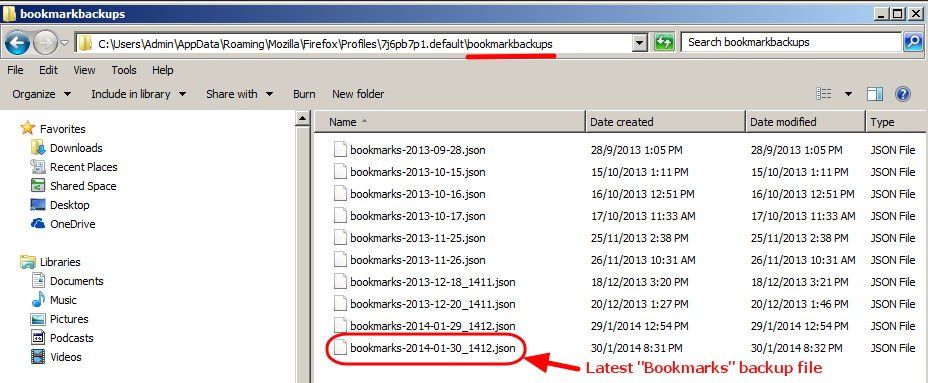
Как восстановить закладки Firefox с помощью файла «JSON»
Если вы хотите восстановить (или перенести) ваши закладки Firefox на другой компьютер:
1. открыто Mozilla Firefox.
2. Из главного меню Firefox перейдите кзакладки«и выберите»Показать все закладки».
3. В «Библиотека«окно, перейдите к»Импорт и резервное копирование«>»Восстановить«и выберите»Выбрать файл».
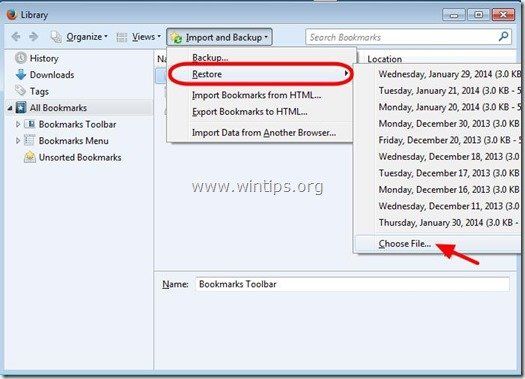
4. Выберите «* .JSONmsgstr «файл, который вы хотите импортировать (например,» bookmarks-2013-12-16_5.json «) и нажмите»открыто».
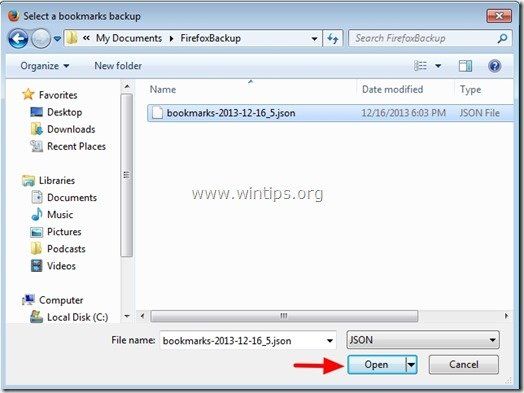
Способ 2: резервное копирование закладок Firefox с помощью функции импорта / экспорта Firefox
1. открыто Mozilla Firefox
2. Из главного меню Firefox перейдите кзакладки«и выберите»Показать все закладки».
3. В «Библиотека«окно, перейдите к»Импорт и резервное копирование«и выберите»Экспорт закладок в HTML».
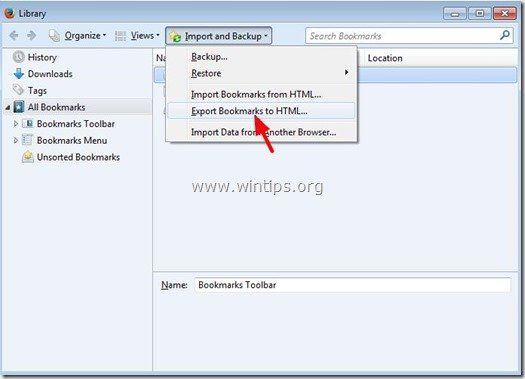
4. Укажите место назначения и имя файла для экспортированного файла закладок (например, «закладки») и нажмите «Сохранить».
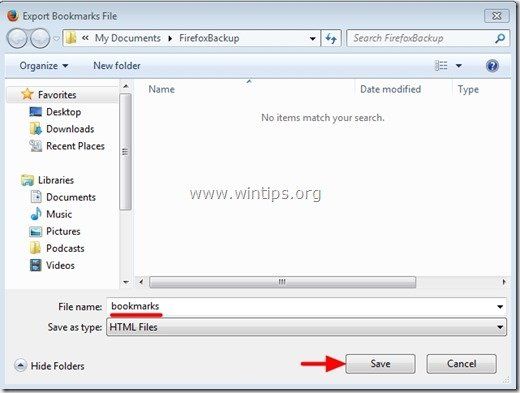
Как восстановить закладки Firefox, используя функцию импорта / экспорта Firefox
1. открыто Mozilla Firefox
2. Из главного меню Firefox перейдите кзакладки«и выберите»Показать все закладки».
3. В «Библиотека«окно, перейдите к»Импорт и резервное копирование«и выберите»Импортировать закладки из HTML».
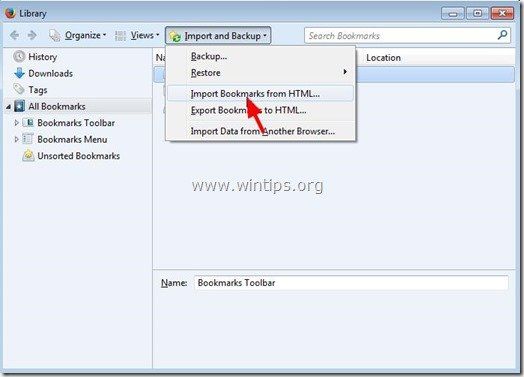
4. Выберите HTML-файл закладок, который вы хотите импортировать (например, «закладки»), и нажмите «открыто».
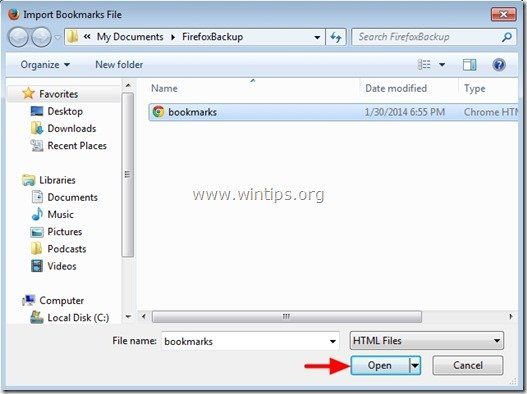
Вот и все.

![светлячок-профиль-folder_thumb [1] светлячок-профиль-folder_thumb [1]](/wp-content/uploads/2019/10/kak-sdelat-rezervnuju-kopiju-i-vosstanovit_12_1.jpg)